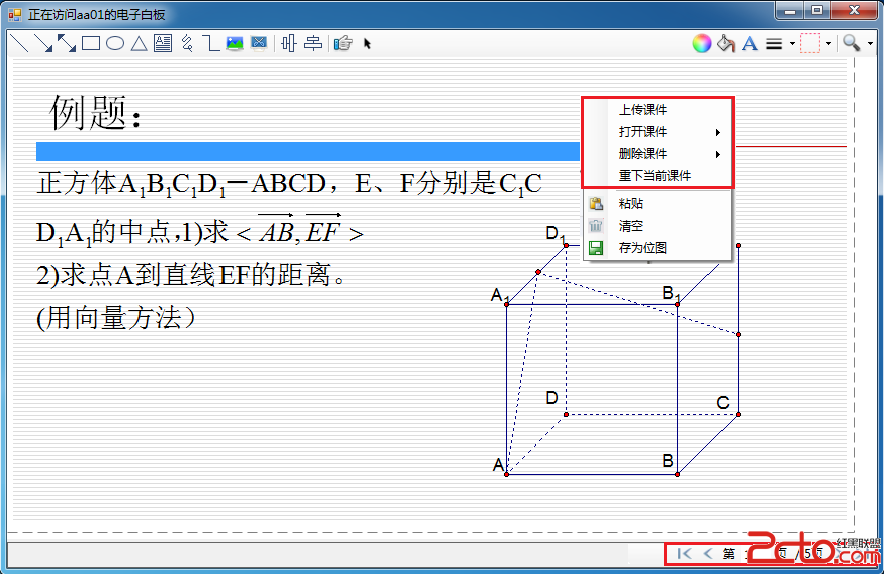office word文檔、pdf文檔、powerpoint幻燈片是非常常用的文檔類型,在現實中經常有需求需要將它們轉換成圖片 -- 即將word、pdf、ppt文檔的每一頁轉換成一張對應的圖片,就像先把這些文檔打印出來,然後再掃描成圖片一樣。所以,類似這種將word、pdf、ppt轉換為圖片的工具,一般又稱之為“電子掃描器”,很高端的名字!
在我了解的情況中,通常有如下三種場景,有將word、pdf、ppt文檔轉換成圖片的需求。
如果直接將word、pdf、ppt文檔提供給他人,那麼他人就可以很容易的Copy整個文檔的內容,然後稍作修改,就成為了他自己的東西。
如果我們將文檔轉換為圖片之後,再提供給他人,那麼,剽竊就不僅僅是Copy一下那麼容易了。
以前為了更好的做到第1點,都是將文檔打印出來給別人看,很多文檔看一遍就不用了,所以會浪費很多紙張、浪費墨水、消耗打印機和電力。
在倡導低碳節能的今天,使用電子掃描器的意義就更大了。
類似在線教學、遠程培訓這樣的系統中,老師使用課件(word、pdf、ppt等類型的文檔)是基本的需求,課件與電子白板的結合方案一般是這樣的:將課件轉換成圖片,文檔的每一頁對應著電子白板的每一頁,而得到的圖片,正是作為白板頁的背景圖片。這樣,老師就可以在課件圖片上進行標注、板書了。我們前段時間研究word、pdf、ppt文檔轉圖片的技術,就是為了給OMCS的電子白板功能做一個擴展課件類型的Demo示例,讓其方便地支持word、pdf、ppt類型的課件。
問一下度娘,可以找到很多很多類似將word轉換為圖片的文章,但是,真正好用的並不多,篩選是個花時間的過程。在這裡,我們直接把篩選的結果呈現出來,並且將其封裝成可以直接復用的Class,為以後有同樣需要的人節省時間。
(該方案不支持PDF文檔,關於PDF轉圖片的方法,這裡有個很好的匯總,推薦給大家:PDF轉換成圖片的13種方案)
該方案的要求是用戶的電腦上必須安裝有微軟的Office,我們可以通過.NET與Office COM組件的互操作(Interop)來操作Office文檔。
該方案的原理是這樣的:通過COM互操作可以在內存中打開Office文檔,然後可以訪問文檔的每一頁,並且支持將任意一頁的內容復制到粘貼板(以圖的形式),這樣,我們再將粘貼板上的內容保存為圖片就搞定了。
原理很簡單,實現代碼稍微有點麻煩,如下所示:
 COM方案
COM方案
上述的實現對於小的word文檔很好用,但是,如果word文檔很大,有很多頁,那麼,上述調用就會占用很大的內存。
如果是這種情況,那麼,可以將上面的實現改寫一下,沒得到一頁的圖片就將其保存到硬盤,而不用在內存中保存了。
PPT轉為圖片也是用同樣的COM方式,文末會給出word和ppt轉圖片的COM實現的class下載。
使用Aspose組件的好處是,不需要用戶的機器上安裝Office,也可以完成我們想要的功能。這個優勢實在是太明顯了,所以,這是最推薦的方案。而且,Aspose完全支持word、ppt、和pdf,甚至excel也沒問題。
我們在演示如何擴展OMCS電子白板課件類型的示范Demo中,采用的就是Aspose組件,感覺很穩定很好用。下面的代碼就摘自示范Demo中。

public class Word2ImageConverter : IImageConverter
{
private bool cancelled = false;
public event CbGeneric ProgressChanged;
public event CbGeneric ConvertSucceed;
public event CbGeneric ConvertFailed;
public void Cancel()
{
if (this.cancelled)
{
return;
}
this.cancelled = true;
}
public void ConvertToImage(string originFilePath, string imageOutputDirPath)
{
this.cancelled = false;
ConvertToImage(originFilePath, imageOutputDirPath, 0, 0, null, 200);
}
///
/// 將Word文檔轉換為圖片
///
///Word文件路徑
///圖片輸出路徑,如果為空,默認值為Word所在路徑
///從PDF文檔的第幾頁開始轉換,如果為0,默認值為1
///從PDF文檔的第幾頁開始停止轉換,如果為0,默認值為Word總頁數
///設置所需圖片格式,如果為null,默認格式為PNG
///設置圖片的像素,數字越大越清晰,如果為0,默認值為128,建議最大值不要超過1024
private void ConvertToImage(string wordInputPath, string imageOutputDirPath, int startPageNum, int endPageNum, ImageFormat imageFormat, int resolution)
{
try
{
Aspose.Words.Document doc = new Aspose.Words.Document(wordInputPath);
if (doc == null)
{
throw new Exception(Word文件無效或者Word文件被加密!);
}
if (imageOutputDirPath.Trim().Length == 0)
{
imageOutputDirPath = Path.GetDirectoryName(wordInputPath);
}
if (!Directory.Exists(imageOutputDirPath))
{
Directory.CreateDirectory(imageOutputDirPath);
}
if (startPageNum <= 0)
{
startPageNum = 1;
}
if (endPageNum > doc.PageCount || endPageNum <= 0)
{
endPageNum = doc.PageCount;
}
if (startPageNum > endPageNum)
{
int tempPageNum = startPageNum; startPageNum = endPageNum; endPageNum = startPageNum;
}
if (imageFormat == null)
{
imageFormat = ImageFormat.Png;
}
if (resolution <= 0)
{
resolution = 128;
}
string imageName = Path.GetFileNameWithoutExtension(wordInputPath);
ImageSaveOptions imageSaveOptions = new ImageSaveOptions(SaveFormat.Png);
imageSaveOptions.Resolution = resolution;
for (int i = startPageNum; i <= endPageNum; i++)
{
if (this.cancelled)
{
break;
}
MemoryStream stream = new MemoryStream();
imageSaveOptions.PageIndex = i - 1;
string imgPath = Path.Combine(imageOutputDirPath, imageName) + _ + i.ToString(000) + . + imageFormat.ToString();
doc.Save(stream, imageSaveOptions);
Image img = Image.FromStream(stream);
Bitmap bm = ESBasic.Helpers.ImageHelper.Zoom(img, 0.6f);
bm.Save(imgPath, imageFormat);
img.Dispose();
stream.Dispose();
bm.Dispose();
System.Threading.Thread.Sleep(200);
if (this.ProgressChanged != null)
{
this.ProgressChanged(i - 1, endPageNum);
}
}
if (this.cancelled)
{
return;
}
if (this.ConvertSucceed != null)
{
this.ConvertSucceed();
}
}
catch (Exception ex)
{
if (this.ConvertFailed != null)
{
this.ConvertFailed(ex.Message);
}
}
}
}

代碼相當簡潔。在源碼中,我們提供了Word2ImageConverter 、Pdf2ImageConverter 、Ppt2ImageConverter來分別用於word文檔、pdf文檔、ppt幻燈片到圖片的轉換。
有一點要注意的是,Aspose沒有直接提供ppt轉圖片的API,但是,它提供了將ppt轉為pdf的功能,所以,源碼中實現ppt轉圖片是經過了pdf中轉的,即:先將ppt文檔轉換為pdf文檔,然後,在將pdf文檔轉換成圖
1.方案一代碼下載
方案一使用的Office COM互操作實現的,支持將word文檔和ppt文檔轉成圖片,class源碼下載:
OfficeScanner.cs
2.方案二代碼下載
方案二的源碼可以從我們的示范demo中提取(客戶端項目中的ImageConverters.cs文件)。我們的示范demo用於模擬在線教育系統的場景:一個老師和N個學生進入同一個教室,所以,它們將看到同一個電子白板。老師可以上傳課件、打開課件、在白板課件上標注、板書等。該Demo在打開課件的時候,就用到了上面的將word、pdf、ppt轉換為圖片的功能。大家可以運行demo,看看具體的效果。
白板課件Demo
運行Demo進行測試時,可按如下流程:
(1)啟動OMCS服務端。
(2)啟動第一個客戶端,選擇“老師”角色,登錄進默認教室。
(3)再啟動多個客戶端,選擇“學生”角色,登錄進默認教室。
(4)老師即可進行上傳課件、打開課件、刪除課件、課件翻頁,在課件上標注、書寫,等等操作。
老師端運行界面截圖: